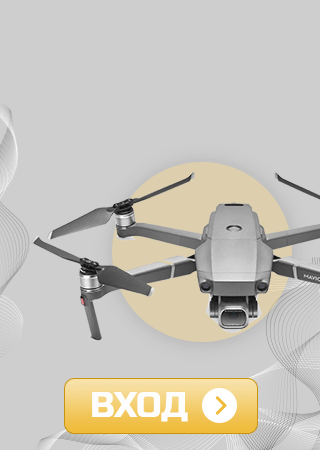В днешната статия, ще се опитаме да Ви покажем как да гледате Филми, сериали, телевизионни канали и много други неща онлайн без да плащате за нищо, а освен това е напълно легално и никой няма права да Ви каже каквото и да било.
С тази статия ние от Pomagai.com, ще се опитаме да Ви помогнем да разберете какво е Kodi.
Какво е Kodi ?
Kodi е безплатно приложение, медиен център, което може да се използва на много различни операционни системи и позволява на хората да консумират поточна медия (streaming media). Това определение с едно изречение не разкрива всъщност, колко невероятен софтуер е Kodi и поради тази причина е и тази статия, която ще ви научи на всичко, което трябва да знаете за Kodi.
Kodi в момента е достъпен за следните операционни системи; Windows, Mac OS X, Linux, Android, и IOS.
Какво означава това? Тъй като повечето компютри са оборудвани с Windows, Mac или Linux, това означава, че ние можем да инсталирате Kodi върху нашите персонални компютри или лаптопи. Благодарение на двете Android и IOS – Kodi, също така ние можем да инсталирате Kodi върху повечето мобилни устройства.
Едно от най-готините неща при Kodi е способността му да пуска онлайн видео от най-различни източници чрез различни добавки.
Какво е Kodi Addon (Добавка)?
Може да си представите, че Kodi Addon е като малко приложение, което разширява функционалността на самият софтуера. Има буквално хиляди добавки, които могат да бъдат инсталирани на Kodi, които ще превърнат този медиен център в онлайн стрийминг звяр.
Kodi предоставя списък на добавки чрез официалното си хранилище, които са хиляди и са през различни източници в интернет.
Някои от най-популярните Kodi Addons осигуряват достъп до безплатни филми, телевизионни предавания, предавания на живо от телевизии, спортни предавания на живо, както и любимите Ви сериали. Тези добавки са предназначени да търсите в Интернет за свободно медийно съдържание и служи на видео или аудио потоците чрез Kodi.
Kodi добавките обикновено идват във формат .zip и могат да бъдат инсталирани с много малко усилия с помощта на раздела за добавки в настройките на Kodi.
Какво е Kodi Repository (Хранилище)?
Представете си Kodi repository е голям склад, който съдържа множество Kodi добавки, които са разделени на отделни категории. Вместо да инсталирате Kodi добавки индивидуално, можете да инсталирате Kodi хранилище, което съдържа множество добавки, които можете да инсталирате с натискането на един бутон.
Когато получите инструкции за инсталиране на специфичен Kodi адон, повече от вероятно, тези стъпки ще включват инсталирането на специално хранилище, което ще включи и други добавки, които можете да инсталирате като допълнение към това, което искате.
Kodi хранилищата също са инсталирани като отделните добавки, чрез .zip файл в рамките на панела за настройки на Kodi.
Как да инсталираме Kodi на Windows ?
Първата стъпка, за да инсталирате Kodi на вашия компютър, е да отидете на официалната страницата за изтегляне на Kodi: http://kodi.tv/download/
Ще видите, че Kodi няма различни (освен Windows 10) версии на кой Windows ще го инсталирате. Това е така, защото файла който ще изтеглите ще открие версията на операционната Ви система и ще инсталира правилната версия на Kodi за Вашата операционна система.
След като се изтеглили, софтуера намерете къде сте записали файлът (по подразбиране в папката Downloads), и заредите Kodi-16.1-Jarvis.exe или kodi-17.0-Krypton_rc3.exe.
След процес по инсталацията, който е стандартен за всеки софтуер, който инсталирате на Вашият компютър. След като свърши инсталацията сте готови да стартирате програмата и да я конфигурирате.
Как да сложим Addon и Repository ?
В тази статия сме Ви подготвили само две неща, които ще инсталираме за да може да гледате най-новите филми и сериали както и български субтитри за Kodi. Субтитрите са много важна част, защото сме сигурни, че много от нашите читатели ги използват, тъй като получихме много запитвания „Как се слагат български субтитри на Kodi ?“
1.Инсталиране на Exodus addon След като сте включили Kodi, отидете на System->File Manager След това ще се появи нов екран и трябва да цъкнете на Add Source в лявата част на екрана. На ново показалият се екран има две полета за писане. В горното поле трябва да напишете следният линк: http://fusion.tvaddons.ag в долното поле трябва да напишете Fusion. Веднъж добавен този източник „Fusion“ следва да се върнете към главният прозорец на програмата като натиснете върху малката къщичка в долната част на екрана. Следва да добавите Add-оните. Отивате на System->Settings Ще се отвори нов прозорец на който трябва да цъкнете Add-ons Следва да се отвори нов прозорец на който цъкате върху „Install from ZIP file“ От дясната страна ще изскочи нов прозорец от който трябва да изберете „Fusion“ Следва да изберете „kodi-repos“ Ще се отворят три папки Влезте в папка „english“ и изберете „repository.exodus-XXX.zip (като XXX е моментната версия на zip файла и може да са различни числа) Върнете се назад чрез стрелката нагоре и влезте в папка „international“ Тук инсталирайте „bulgarian-repo.bg.plugins.zip“
До тук добре, вече имате инсталирано всичко нужно. Сега единствено остана да инсталираме всички Add-они, които са Ви нужни за да гледате любимите Ви неща със субтитри на български.
Върнете се на екрана с Add-ons и кликнете върху „Install from repository“
Ще се отвори нов прозорец където ще инсталираме всичко което ни трябва.
От „Bg Add-ons“ трябва да инсталирате от „Subtitles“ -> „subsunacs/subsab“ От „Exodus repository“ трябва да инсталирате от „Video add-ons“ -> „Exodus“
Вие вече имате успешно инсталирани всички Add-они, които са Ви нужни за да гледате Вашите любими филми, най-новите излезли филми, всички някога създавани сериали и много много други неща.
Остават само още няколко стъпки, които искаме да Ви покажем.
Как се пускат филми и субтитри ?
Първо трябва да се върнете към главното меню като натиснете къщичката в долният десен ъгъл на програмата.
Отидете на „VIDEOS“ -> „Add-ons“
Ще се отвори нов прозорец в който ще намерите името „Exodus“ след като кликнете върху него ще се отворят всички категории на нещата, които може да гледате.
Както сами може да видите тук има много неща, които може да изберете. След като избере това което Ви се гледа пускате го и изчаквате да зареди източниците от които може да го гледате. Избирате си източник и пускате. Веднъж тръгнал филмът или сериалът, който сте си избрали ще видите, малко екранче в долният десен ъгъл от което трябва да изберете субтитрите. Не се паникьосвайте, субтитрите излизат сами спрямо файлът, които гледате в момента единствено трябва да кликнете върху тях.
Следва единствено да се наслаждавате на голямото разнообразие на най-новите филми, а дори и на най-старите ако това Ви се гледа. На всички сериали излизали някога на малкият екран. На всички предавания на Discovery, National Geographic както и много много други предавания.
Надяваме се днешната ни статия да Ви е помогнала да разберете още едно неща как работи и как лесно Вие да работите с него и да сме били полезни.
Очакваме Вашите коментари. Какво обичате да гледате през Kodi, кои са Ви любимите add-они, ако сте инсталирали други освен Exodus ?
Ако имате въпроси не се колебайте да се свържете с нас или да оставите коментар.